- Тип техники
- Бренд
Просмотр инструкции жк телевизора Philips 47PFL6008S, страница 73
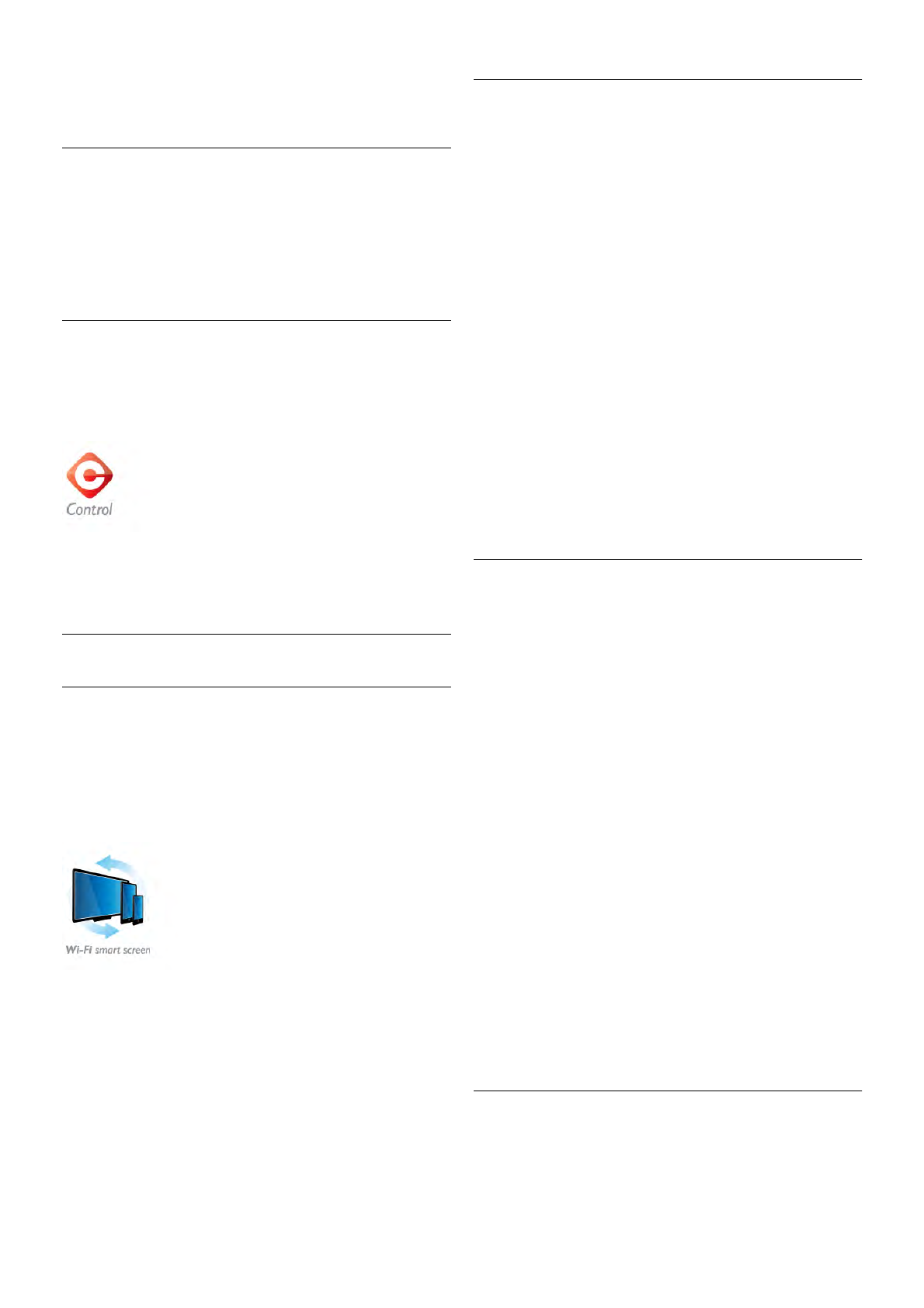
Чтобы открыть телегид, наж мите кнопку телегида в меню
приложения MyRemote.
При первом нажатии на кнопку телегида появится запрос
на подключение планшетного ПК к телевизору.
Запи сь по расписанию
При помощ и приложе ния MyRemote можно
программировать включение записи в телегиде на
телевизоре.
Для получения бо л ее подробной информации о записи
нажмите * Сп ис ок и найдите пункт Запи сь .
Управле ние
Функция Control в меню приложения MyRemote
позволяет использовать смартфон или планшетный ПК в
качестве полноценного пульта ДУ.
Нажмите на кнопку Control, чтобы выбрать телевизор (или
проигрыватель дисков Philips Blu-ray или систему домашнег о
кинотеатра).
Нажмите на значо к устройств а, чтобы отобразить пульт
управ л ения.
Wi-Fi S mart Screen
Что требуется
Функция Wi-Fi Smart Screen позволяет просматривать
цифровые телеканалы на смартфоне или планшетном ПК.
При использовании операционной системы Android для
просмотра доступны только телеканалы беспла тного
вещания.
Что требуется
Для просмотра телепередач на смартфо не или планшетном
ПК требуется следующее:
• устано в л енные цифров ые телеканалы на телевизоре, т.е.
каналы, просматриваемые через меню Watch TV (Про смотр
телевизора);
• телевизор должен быть включен
• наст ройте для домашней сети безопасное сетевое
подключение. Защитите сеть с помощью параметров WEP,
WPA, WPA2 или выберите настройку WPS.
• необходимо включить функцию Wi-Fi Smart Screen.
Нажмите h (Главное) > Конфигурация > Настройки сети
> Wi-F i Smart Screen.
Покупка Wi-Fi Smart Screen
Порядок приобретения
Выберите Wi-Fi Smart Screen в Меню приложения, чтобы
открыть эту функцию. Если вы еще не приобрели ее,
отобразится запро с на приобрете ние через Интернет.
Посл е приобретения Wi-Fi Smart S creen отобразится
автоматически, и вы сможете начат ь просмотр ТВ.
Родитель ски й рейтинг
Неко торые станции вещания устанавл ивают для программ
уров ень возрастного ограничения. Если значение уровня
возрастног о ограничения равняется устано в л енно му или
превы шает его, программа будет заблокиров ана. Для
разбло к иров к и и просмот ра программы потребуется ввести
PIN-ко д.
Чтобы включить Ограничение просмотра, коснитесь
кнопки Конфигурация в меню приложения. Включите
Ограничение просмотра, настройте PIN-код и ука жите
возраст. Ог раничение просмотра в приложении MyRemote
настроено для просмотра телеканала на смартфоне или
планшетном ПК, а не ТВ.
Если вы заб ыли PIN-ко д, потре буется переустановить
приложение MyRemote с помощью магазина приложений.
На странице приобрете ния Wi-Fi Smart Screen можно
бесплатно восстановить покупку.
Просмотр телеканала
Для просмотра телеканала с помощью функции Wi-Fi smart
screen ко снитесь Wi-Fi Smart Screen в Ме ню приложения.
Wi-Fi Smart Screen отобразит текущий телеканал,
выбранный на ТВ. Если ТВ пе реключен на просмотр с
подключенного устройства, необходимо снова выбрать для
него Просмотр ТВ или Просмотр спутниковых канало в
(если доступен встроенный спутнико в ый тюнер).
Переключение каналов телевизора
Для переключения каналов телевизора проведите по экрану
смартфо на или планшетного ПК. Для просмотра
предыдущего канала проведите вправо, следующего —
влево. Последо в а тельно сть канало в соо тветствует списку
телеканалов.
Для поиска и переключения телеканалов можно также
использовать Панель каналов .
Приостановка вещания и запись
В случае приостановки или записи прямой телетрансляции с
помощью телевизора (на подключенный жесткий диск USB)
функция Wi-Fi Smart Screen отключается.
Звук
Звучание телеканала является монофонич еским.
Субтитры
Функция Wi-Fi Smart Screen не поддерживает субтитры.
Панель каналов
Для включения канала в верхней или нижней части списка
телеканалов можно использовать Панель каналов .
Smart TV / Приложение MyRemote 73
Ваш отзыв будет первым



